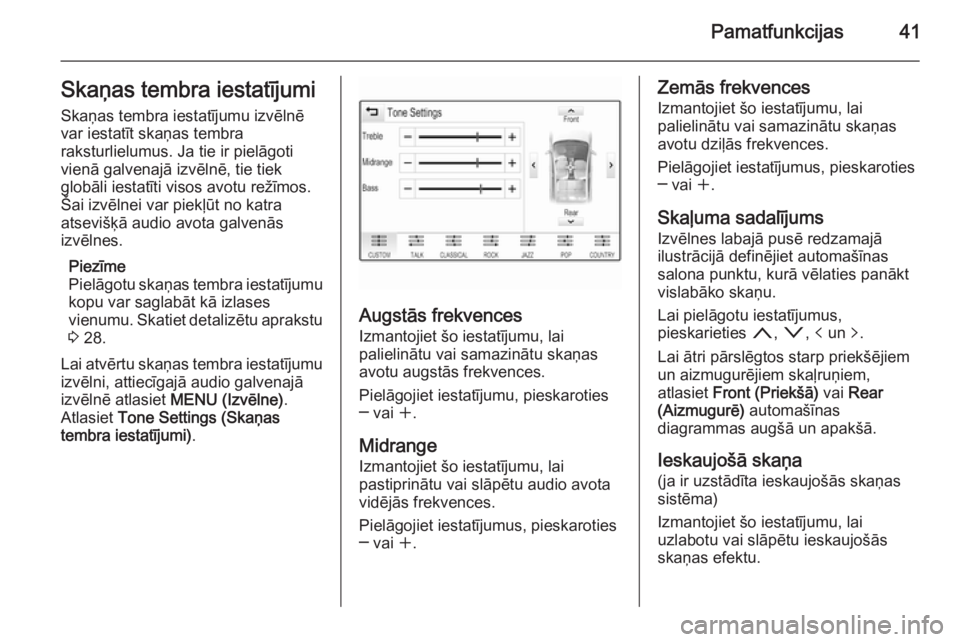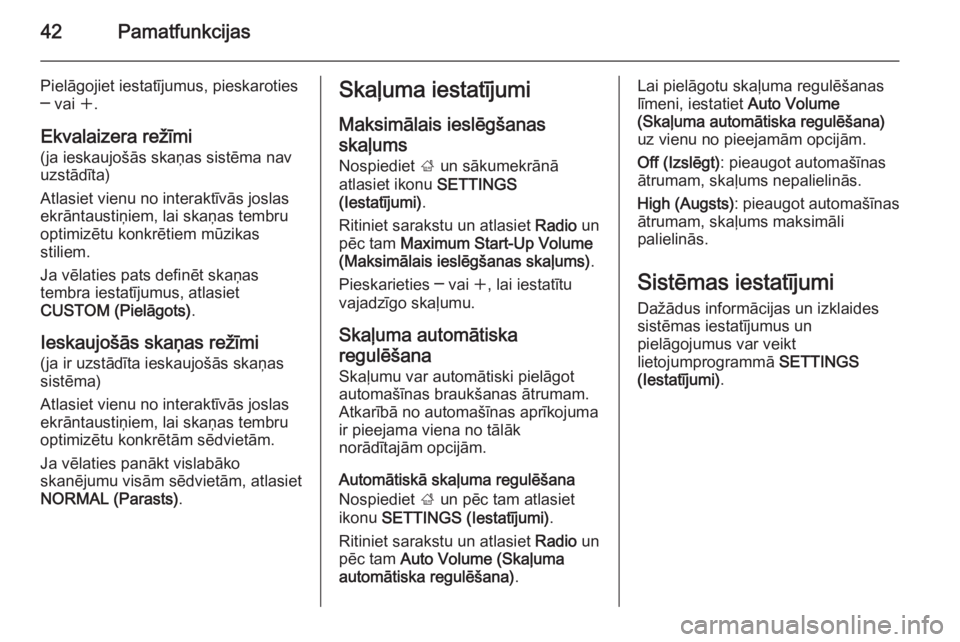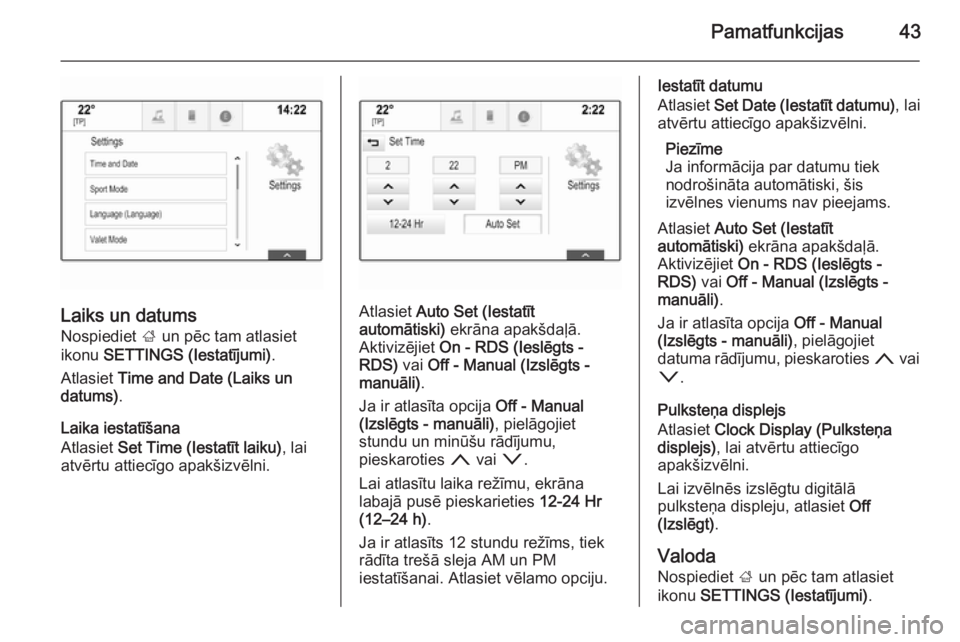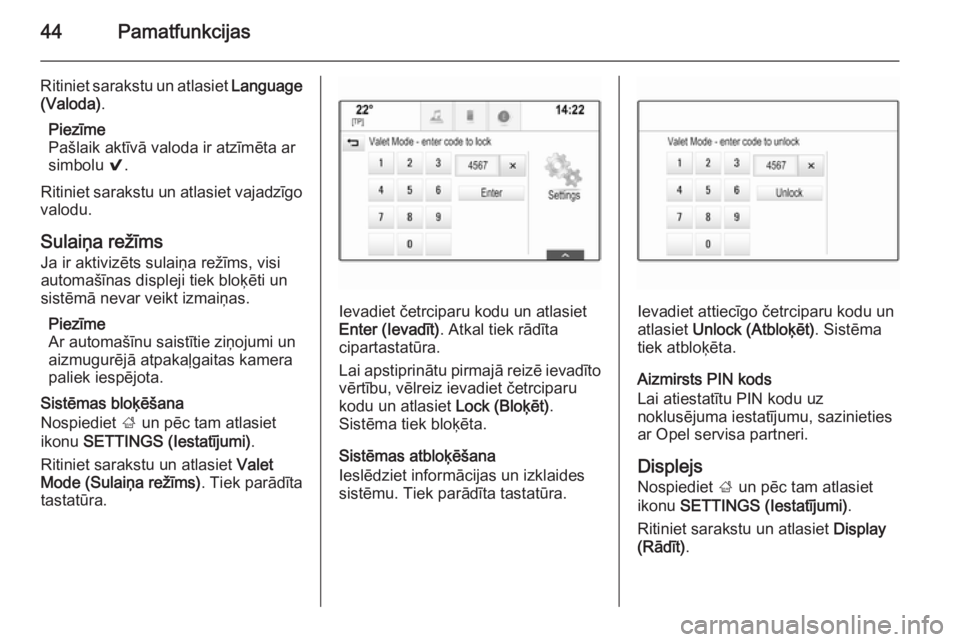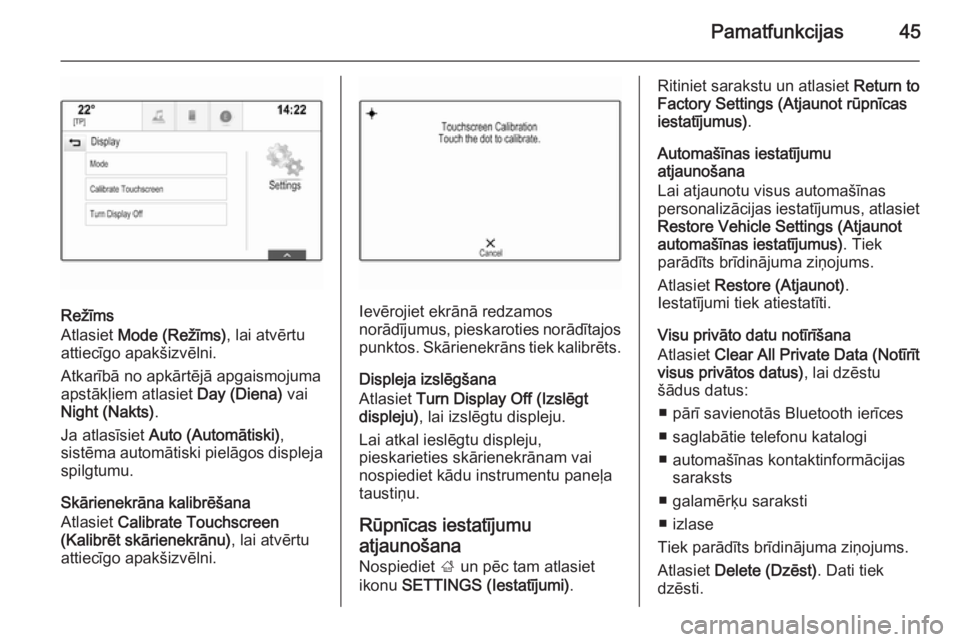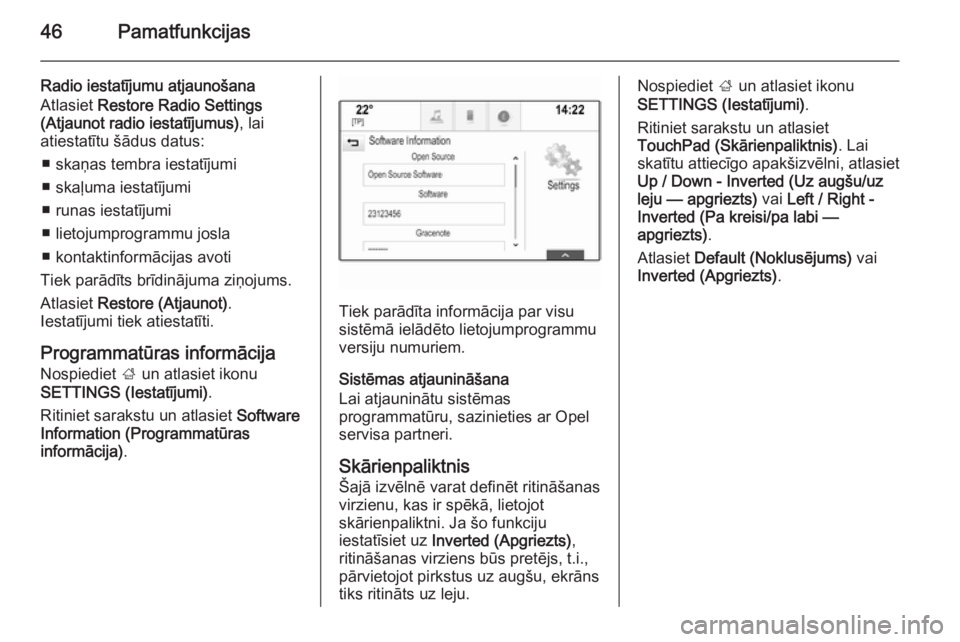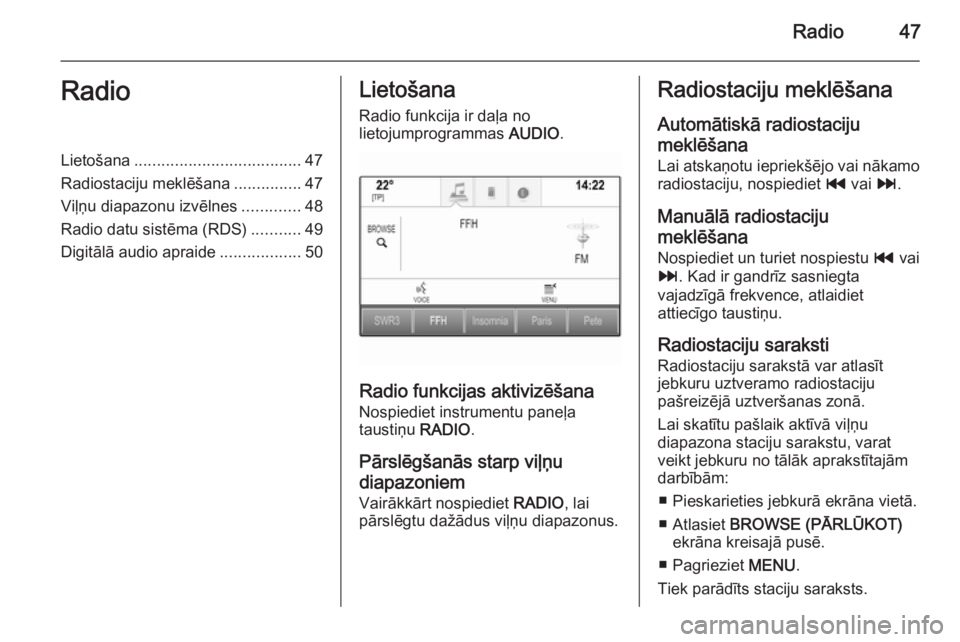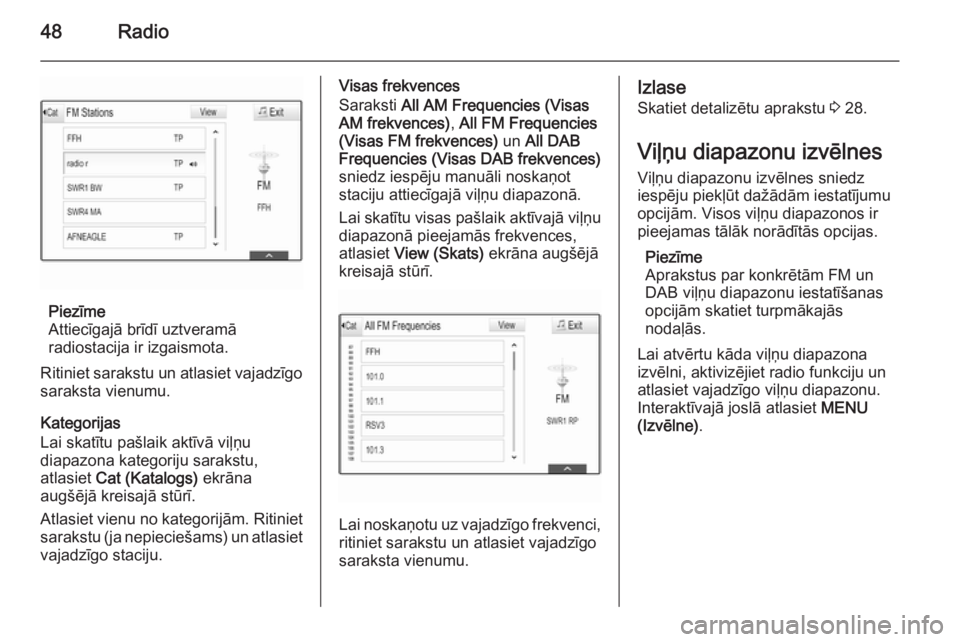Page 41 of 151
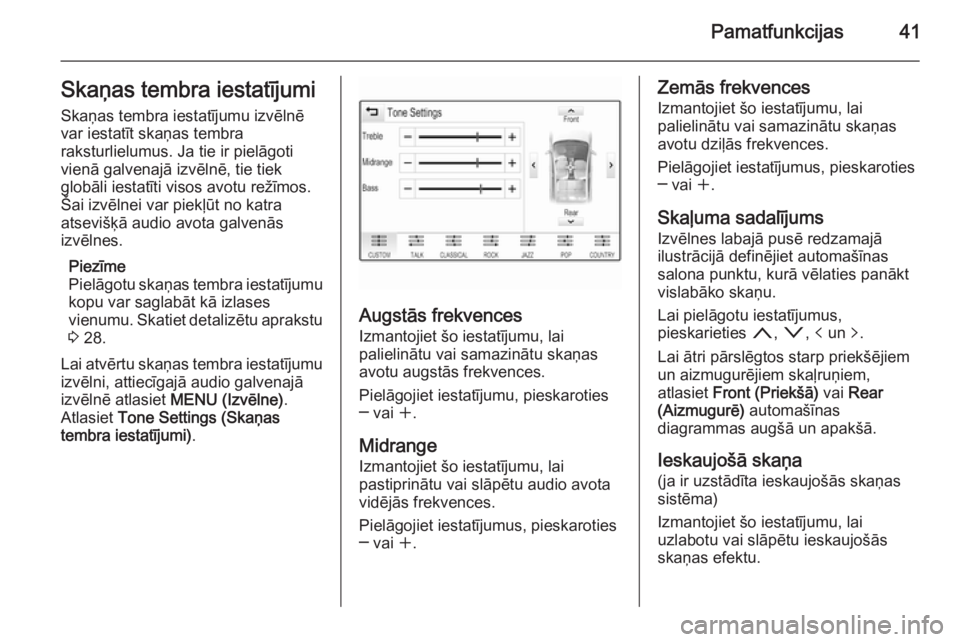
Pamatfunkcijas41Skaņas tembra iestatījumiSkaņas tembra iestatījumu izvēlnē
var iestatīt skaņas tembra
raksturlielumus. Ja tie ir pielāgoti
vienā galvenajā izvēlnē, tie tiek
globāli iestatīti visos avotu režīmos.
Šai izvēlnei var piekļūt no katra
atsevišķā audio avota galvenās
izvēlnes.
Piezīme
Pielāgotu skaņas tembra iestatījumu
kopu var saglabāt kā izlases
vienumu. Skatiet detalizētu aprakstu 3 28.
Lai atvērtu skaņas tembra iestatījumu
izvēlni, attiecīgajā audio galvenajā
izvēlnē atlasiet MENU (Izvēlne) .
Atlasiet Tone Settings (Skaņas
tembra iestatījumi) .
Augstās frekvences
Izmantojiet šo iestatījumu, lai
palielinātu vai samazinātu skaņas
avotu augstās frekvences.
Pielāgojiet iestatījumu, pieskaroties
─ vai w.
Midrange
Izmantojiet šo iestatījumu, lai
pastiprinātu vai slāpētu audio avota
vidējās frekvences.
Pielāgojiet iestatījumus, pieskaroties
─ vai w.
Zemās frekvences
Izmantojiet šo iestatījumu, lai
palielinātu vai samazinātu skaņas
avotu dziļās frekvences.
Pielāgojiet iestatījumus, pieskaroties
─ vai w.
Skaļuma sadalījums Izvēlnes labajā pusē redzamajā
ilustrācijā definējiet automašīnas
salona punktu, kurā vēlaties panākt
vislabāko skaņu.
Lai pielāgotu iestatījumus,
pieskarieties n, o , p un q.
Lai ātri pārslēgtos starp priekšējiem
un aizmugurējiem skaļruņiem,
atlasiet Front (Priekšā) vai Rear
(Aizmugurē) automašīnas
diagrammas augšā un apakšā.
Ieskaujošā skaņa
(ja ir uzstādīta ieskaujošās skaņas
sistēma)
Izmantojiet šo iestatījumu, lai
uzlabotu vai slāpētu ieskaujošās
skaņas efektu.
Page 42 of 151
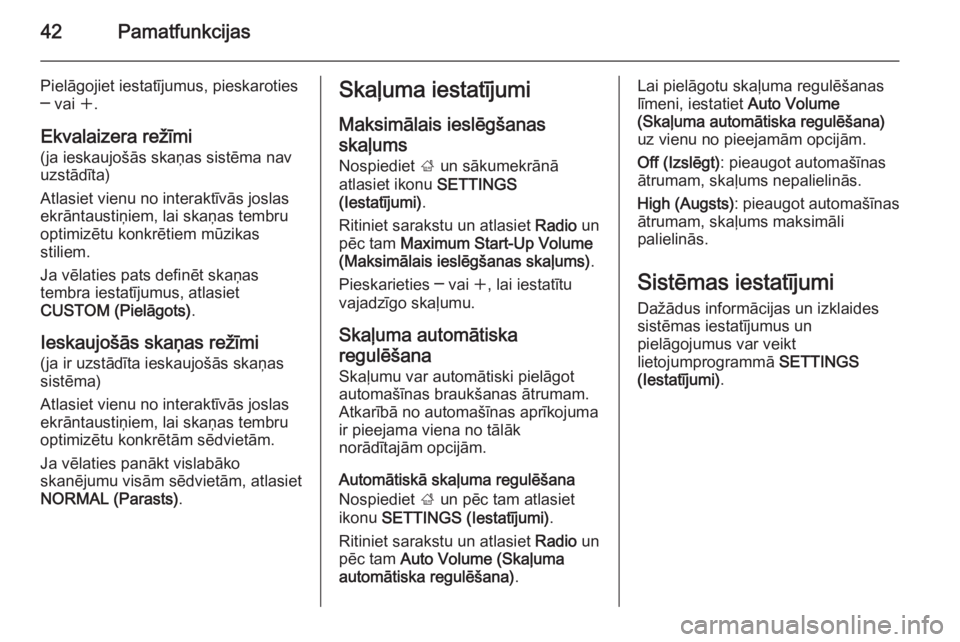
42Pamatfunkcijas
Pielāgojiet iestatījumus, pieskaroties
─ vai w.
Ekvalaizera režīmi
(ja ieskaujošās skaņas sistēma nav
uzstādīta)
Atlasiet vienu no interaktīvās joslas
ekrāntaustiņiem, lai skaņas tembru
optimizētu konkrētiem mūzikas
stiliem.
Ja vēlaties pats definēt skaņas
tembra iestatījumus, atlasiet
CUSTOM (Pielāgots) .
Ieskaujošās skaņas režīmi
(ja ir uzstādīta ieskaujošās skaņas
sistēma)
Atlasiet vienu no interaktīvās joslas
ekrāntaustiņiem, lai skaņas tembru
optimizētu konkrētām sēdvietām.
Ja vēlaties panākt vislabāko
skanējumu visām sēdvietām, atlasiet
NORMAL (Parasts) .Skaļuma iestatījumi
Maksimālais ieslēgšanas
skaļums Nospiediet ; un sākumekrānā
atlasiet ikonu SETTINGS
(Iestatījumi) .
Ritiniet sarakstu un atlasiet Radio un
pēc tam Maximum Start-Up Volume
(Maksimālais ieslēgšanas skaļums) .
Pieskarieties ─ vai w, lai iestatītu
vajadzīgo skaļumu.
Skaļuma automātiska
regulēšana
Skaļumu var automātiski pielāgot automašīnas braukšanas ātrumam.
Atkarībā no automašīnas aprīkojuma ir pieejama viena no tālāk
norādītajām opcijām.
Automātiskā skaļuma regulēšana Nospiediet ; un pēc tam atlasiet
ikonu SETTINGS (Iestatījumi) .
Ritiniet sarakstu un atlasiet Radio un
pēc tam Auto Volume (Skaļuma
automātiska regulēšana) .Lai pielāgotu skaļuma regulēšanas
līmeni, iestatiet Auto Volume
(Skaļuma automātiska regulēšana) uz vienu no pieejamām opcijām.
Off (Izslēgt) : pieaugot automašīnas
ātrumam, skaļums nepalielinās.
High (Augsts) : pieaugot automašīnas
ātrumam, skaļums maksimāli
palielinās.
Sistēmas iestatījumi
Dažādus informācijas un izklaides
sistēmas iestatījumus un
pielāgojumus var veikt
lietojumprogrammā SETTINGS
(Iestatījumi) .
Page 43 of 151
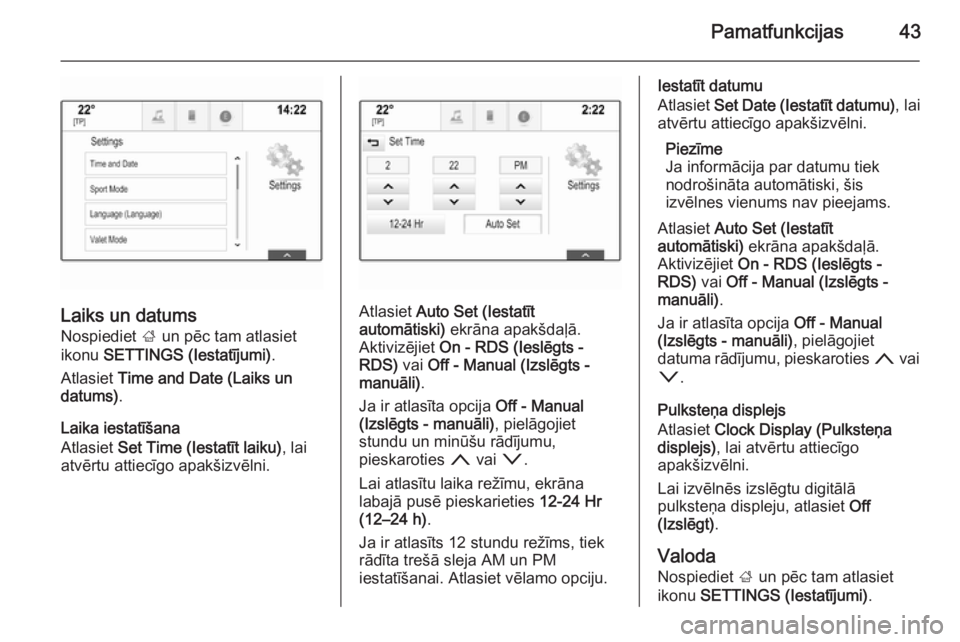
Pamatfunkcijas43
Laiks un datums
Nospiediet ; un pēc tam atlasiet
ikonu SETTINGS (Iestatījumi) .
Atlasiet Time and Date (Laiks un
datums) .
Laika iestatīšana
Atlasiet Set Time (Iestatīt laiku) , lai
atvērtu attiecīgo apakšizvēlni.Atlasiet Auto Set (Iestatīt
automātiski) ekrāna apakšdaļā.
Aktivizējiet On - RDS (Ieslēgts -
RDS) vai Off - Manual (Izslēgts -
manuāli) .
Ja ir atlasīta opcija Off - Manual
(Izslēgts - manuāli) , pielāgojiet
stundu un minūšu rādījumu,
pieskaroties n vai o.
Lai atlasītu laika režīmu, ekrāna
labajā pusē pieskarieties 12-24 Hr
(12–24 h) .
Ja ir atlasīts 12 stundu režīms, tiek
rādīta trešā sleja AM un PM
iestatīšanai. Atlasiet vēlamo opciju.
Iestatīt datumu
Atlasiet Set Date (Iestatīt datumu) , lai
atvērtu attiecīgo apakšizvēlni.
Piezīme
Ja informācija par datumu tiek
nodrošināta automātiski, šis
izvēlnes vienums nav pieejams.
Atlasiet Auto Set (Iestatīt
automātiski) ekrāna apakšdaļā.
Aktivizējiet On - RDS (Ieslēgts -
RDS) vai Off - Manual (Izslēgts -
manuāli) .
Ja ir atlasīta opcija Off - Manual
(Izslēgts - manuāli) , pielāgojiet
datuma rādījumu, pieskaroties n vai
o .
Pulksteņa displejs
Atlasiet Clock Display (Pulksteņa
displejs) , lai atvērtu attiecīgo
apakšizvēlni.
Lai izvēlnēs izslēgtu digitālā
pulksteņa displeju, atlasiet Off
(Izslēgt) .
Valoda Nospiediet ; un pēc tam atlasiet
ikonu SETTINGS (Iestatījumi) .
Page 44 of 151
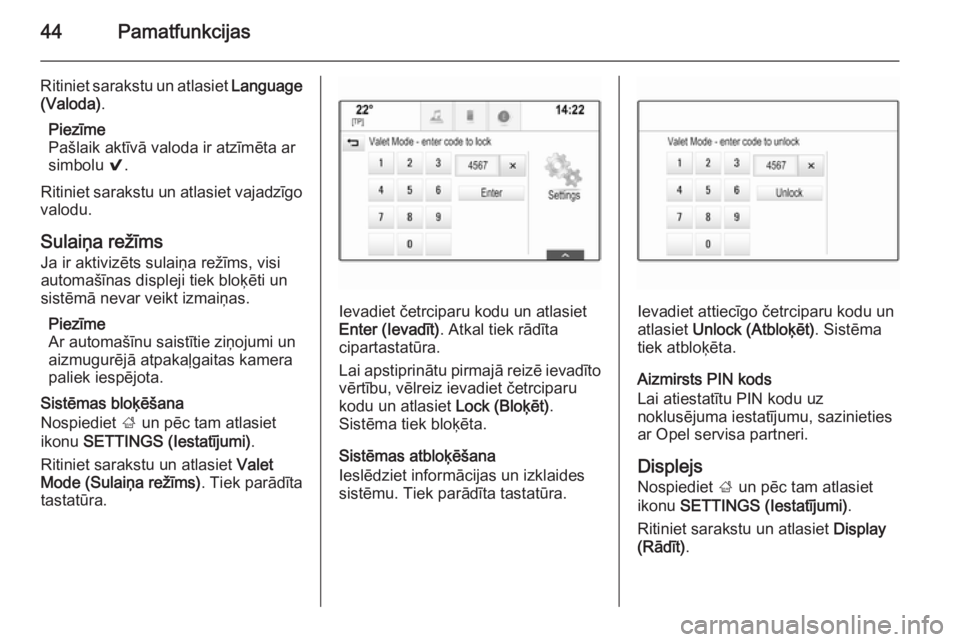
44Pamatfunkcijas
Ritiniet sarakstu un atlasiet Language
(Valoda) .
Piezīme
Pašlaik aktīvā valoda ir atzīmēta ar
simbolu 9.
Ritiniet sarakstu un atlasiet vajadzīgo
valodu.
Sulaiņa režīms Ja ir aktivizēts sulaiņa režīms, visi
automašīnas displeji tiek bloķēti un
sistēmā nevar veikt izmaiņas.
Piezīme
Ar automašīnu saistītie ziņojumi un aizmugurējā atpakaļgaitas kamera
paliek iespējota.
Sistēmas bloķēšana
Nospiediet ; un pēc tam atlasiet
ikonu SETTINGS (Iestatījumi) .
Ritiniet sarakstu un atlasiet Valet
Mode (Sulaiņa režīms) . Tiek parādīta
tastatūra.
Ievadiet četrciparu kodu un atlasiet
Enter (Ievadīt) . Atkal tiek rādīta
cipartastatūra.
Lai apstiprinātu pirmajā reizē ievadīto vērtību, vēlreiz ievadiet četrciparukodu un atlasiet Lock (Bloķēt).
Sistēma tiek bloķēta.
Sistēmas atbloķēšana
Ieslēdziet informācijas un izklaides
sistēmu. Tiek parādīta tastatūra.Ievadiet attiecīgo četrciparu kodu un
atlasiet Unlock (Atbloķēt) . Sistēma
tiek atbloķēta.
Aizmirsts PIN kods
Lai atiestatītu PIN kodu uz
noklusējuma iestatījumu, sazinieties
ar Opel servisa partneri.
Displejs Nospiediet ; un pēc tam atlasiet
ikonu SETTINGS (Iestatījumi) .
Ritiniet sarakstu un atlasiet Display
(Rādīt) .
Page 45 of 151
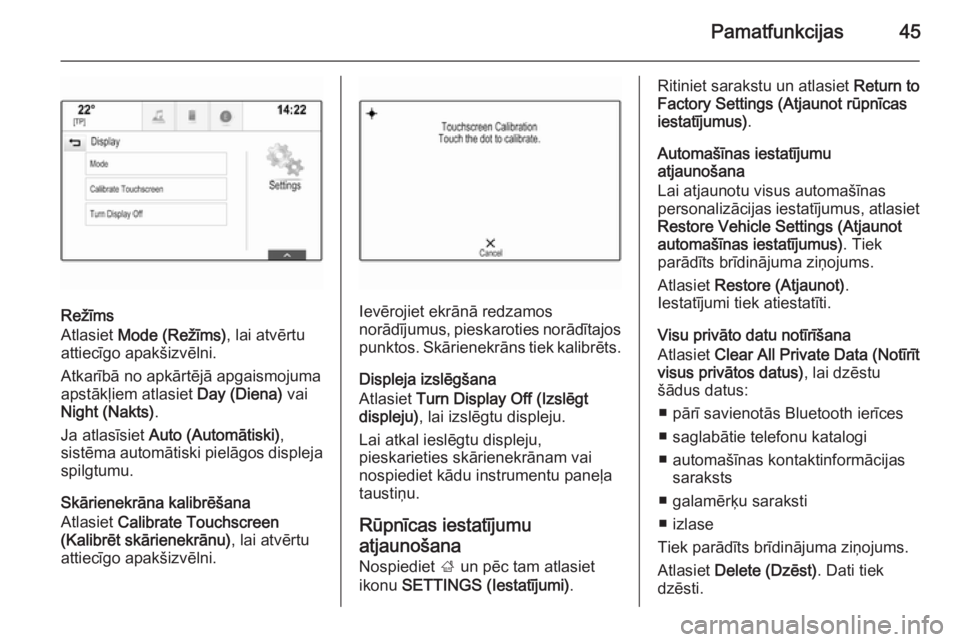
Pamatfunkcijas45
Režīms
Atlasiet Mode (Režīms) , lai atvērtu
attiecīgo apakšizvēlni.
Atkarībā no apkārtējā apgaismojuma
apstākļiem atlasiet Day (Diena) vai
Night (Nakts) .
Ja atlasīsiet Auto (Automātiski) ,
sistēma automātiski pielāgos displeja spilgtumu.
Skārienekrāna kalibrēšana
Atlasiet Calibrate Touchscreen
(Kalibrēt skārienekrānu) , lai atvērtu
attiecīgo apakšizvēlni.Ievērojiet ekrānā redzamos
norādījumus, pieskaroties norādītajos punktos. Skārienekrāns tiek kalibrēts.
Displeja izslēgšana
Atlasiet Turn Display Off (Izslēgt
displeju) , lai izslēgtu displeju.
Lai atkal ieslēgtu displeju,
pieskarieties skārienekrānam vai
nospiediet kādu instrumentu paneļa taustiņu.
Rūpnīcas iestatījumu
atjaunošana
Nospiediet ; un pēc tam atlasiet
ikonu SETTINGS (Iestatījumi) .
Ritiniet sarakstu un atlasiet Return to
Factory Settings (Atjaunot rūpnīcas
iestatījumus) .
Automašīnas iestatījumu
atjaunošana
Lai atjaunotu visus automašīnas personalizācijas iestatījumus, atlasiet Restore Vehicle Settings (Atjaunot
automašīnas iestatījumus) . Tiek
parādīts brīdinājuma ziņojums.
Atlasiet Restore (Atjaunot) .
Iestatījumi tiek atiestatīti.
Visu privāto datu notīrīšana
Atlasiet Clear All Private Data (Notīrīt
visus privātos datus) , lai dzēstu
šādus datus:
■ pārī savienotās Bluetooth ierīces
■ saglabātie telefonu katalogi
■ automašīnas kontaktinformācijas saraksts
■ galamērķu saraksti
■ izlase
Tiek parādīts brīdinājuma ziņojums.
Atlasiet Delete (Dzēst) . Dati tiek
dzēsti.
Page 46 of 151
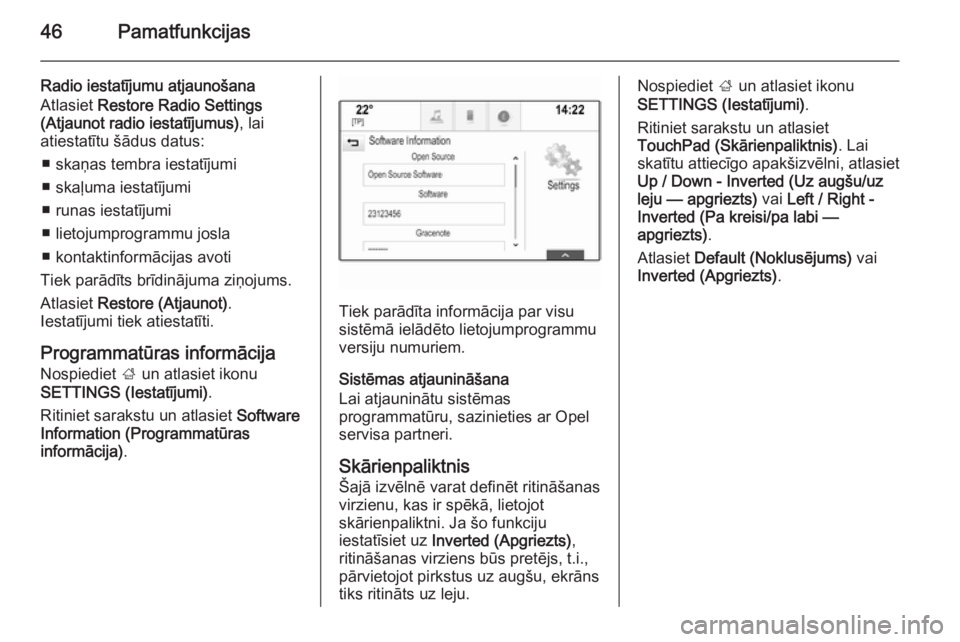
46Pamatfunkcijas
Radio iestatījumu atjaunošana
Atlasiet Restore Radio Settings
(Atjaunot radio iestatījumus) , lai
atiestatītu šādus datus:
■ skaņas tembra iestatījumi
■ skaļuma iestatījumi
■ runas iestatījumi
■ lietojumprogrammu josla
■ kontaktinformācijas avoti
Tiek parādīts brīdinājuma ziņojums.
Atlasiet Restore (Atjaunot) .
Iestatījumi tiek atiestatīti.
Programmatūras informācija
Nospiediet ; un atlasiet ikonu
SETTINGS (Iestatījumi) .
Ritiniet sarakstu un atlasiet Software
Information (Programmatūras
informācija) .
Tiek parādīta informācija par visu
sistēmā ielādēto lietojumprogrammu
versiju numuriem.
Sistēmas atjaunināšana
Lai atjauninātu sistēmas
programmatūru, sazinieties ar Opel servisa partneri.
Skārienpaliktnis
Šajā izvēlnē varat definēt ritināšanas
virzienu, kas ir spēkā, lietojot
skārienpaliktni. Ja šo funkciju
iestatīsiet uz Inverted (Apgriezts) ,
ritināšanas virziens būs pretējs, t.i.,
pārvietojot pirkstus uz augšu, ekrāns
tiks ritināts uz leju.
Nospiediet ; un atlasiet ikonu
SETTINGS (Iestatījumi) .
Ritiniet sarakstu un atlasiet
TouchPad (Skārienpaliktnis) . Lai
skatītu attiecīgo apakšizvēlni, atlasiet
Up / Down - Inverted (Uz augšu/uz
leju — apgriezts) vai Left / Right -
Inverted (Pa kreisi/pa labi —
apgriezts) .
Atlasiet Default (Noklusējums) vai
Inverted (Apgriezts) .
Page 47 of 151
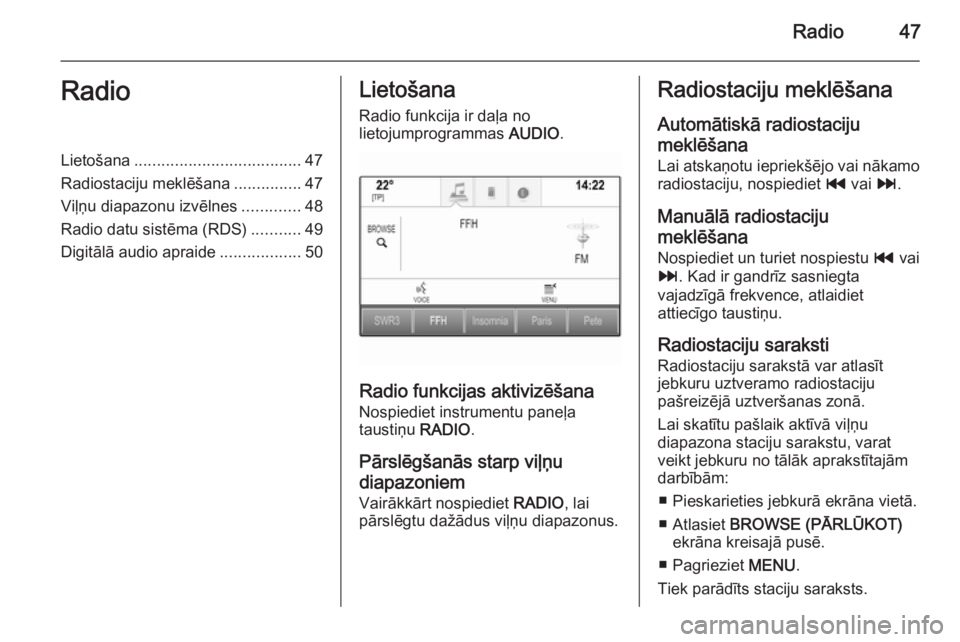
Radio47RadioLietošana..................................... 47
Radiostaciju meklēšana ...............47
Viļņu diapazonu izvēlnes .............48
Radio datu sistēma (RDS) ...........49
Digitālā audio apraide ..................50Lietošana
Radio funkcija ir daļa no
lietojumprogrammas AUDIO.
Radio funkcijas aktivizēšana
Nospiediet instrumentu paneļa
taustiņu RADIO.
Pārslēgšanās starp viļņu
diapazoniem
Vairākkārt nospiediet RADIO, lai
pārslēgtu dažādus viļņu diapazonus.
Radiostaciju meklēšana
Automātiskā radiostaciju
meklēšana
Lai atskaņotu iepriekšējo vai nākamo
radiostaciju, nospiediet t vai v.
Manuālā radiostaciju meklēšana
Nospiediet un turiet nospiestu t vai
v . Kad ir gandrīz sasniegta
vajadzīgā frekvence, atlaidiet
attiecīgo taustiņu.
Radiostaciju sarakstiRadiostaciju sarakstā var atlasīt
jebkuru uztveramo radiostaciju
pašreizējā uztveršanas zonā.
Lai skatītu pašlaik aktīvā viļņu
diapazona staciju sarakstu, varat
veikt jebkuru no tālāk aprakstītajām
darbībām:
■ Pieskarieties jebkurā ekrāna vietā.
■ Atlasiet BROWSE (PĀRLŪKOT)
ekrāna kreisajā pusē.
■ Pagrieziet MENU.
Tiek parādīts staciju saraksts.
Page 48 of 151
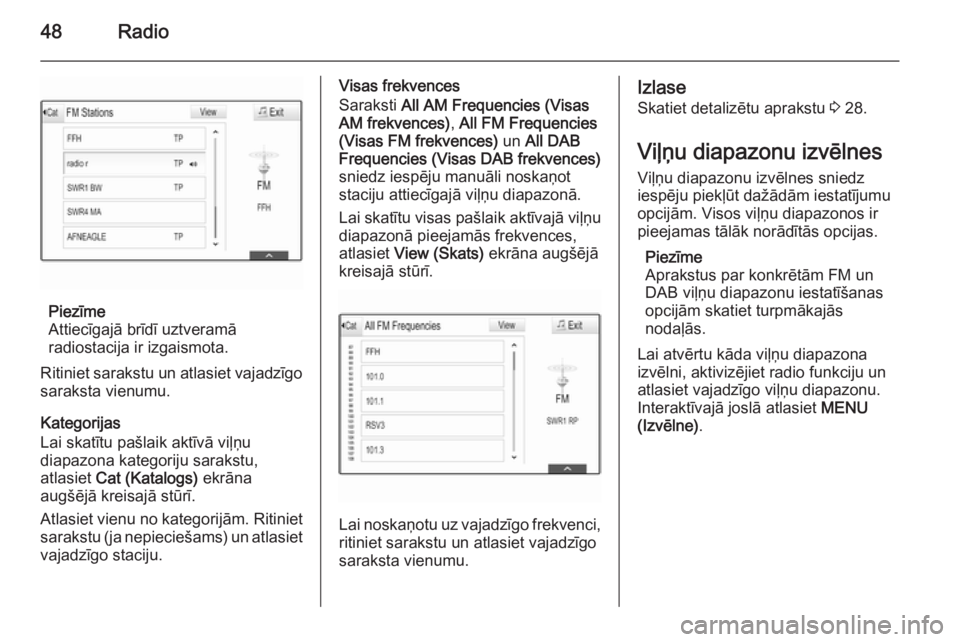
48Radio
Piezīme
Attiecīgajā brīdī uztveramā
radiostacija ir izgaismota.
Ritiniet sarakstu un atlasiet vajadzīgo
saraksta vienumu.
Kategorijas
Lai skatītu pašlaik aktīvā viļņu
diapazona kategoriju sarakstu,
atlasiet Cat (Katalogs) ekrāna
augšējā kreisajā stūrī.
Atlasiet vienu no kategorijām. Ritiniet
sarakstu (ja nepieciešams) un atlasiet
vajadzīgo staciju.
Visas frekvences
Saraksti All AM Frequencies (Visas
AM frekvences) , All FM Frequencies
(Visas FM frekvences) un All DAB
Frequencies (Visas DAB frekvences)
sniedz iespēju manuāli noskaņot staciju attiecīgajā viļņu diapazonā.
Lai skatītu visas pašlaik aktīvajā viļņu diapazonā pieejamās frekvences,
atlasiet View (Skats) ekrāna augšējā
kreisajā stūrī.
Lai noskaņotu uz vajadzīgo frekvenci,
ritiniet sarakstu un atlasiet vajadzīgo
saraksta vienumu.
Izlase
Skatiet detalizētu aprakstu 3 28.
Viļņu diapazonu izvēlnes Viļņu diapazonu izvēlnes sniedz
iespēju piekļūt dažādām iestatījumu
opcijām. Visos viļņu diapazonos ir
pieejamas tālāk norādītās opcijas.
Piezīme
Aprakstus par konkrētām FM un
DAB viļņu diapazonu iestatīšanas
opcijām skatiet turpmākajās
nodaļās.
Lai atvērtu kāda viļņu diapazona
izvēlni, aktivizējiet radio funkciju un
atlasiet vajadzīgo viļņu diapazonu.
Interaktīvajā joslā atlasiet MENU
(Izvēlne) .
 1
1 2
2 3
3 4
4 5
5 6
6 7
7 8
8 9
9 10
10 11
11 12
12 13
13 14
14 15
15 16
16 17
17 18
18 19
19 20
20 21
21 22
22 23
23 24
24 25
25 26
26 27
27 28
28 29
29 30
30 31
31 32
32 33
33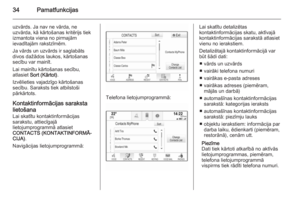 34
34 35
35 36
36 37
37 38
38 39
39 40
40 41
41 42
42 43
43 44
44 45
45 46
46 47
47 48
48 49
49 50
50 51
51 52
52 53
53 54
54 55
55 56
56 57
57 58
58 59
59 60
60 61
61 62
62 63
63 64
64 65
65 66
66 67
67 68
68 69
69 70
70 71
71 72
72 73
73 74
74 75
75 76
76 77
77 78
78 79
79 80
80 81
81 82
82 83
83 84
84 85
85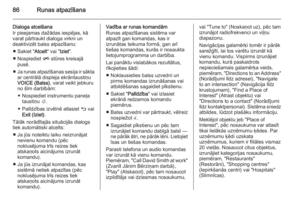 86
86 87
87 88
88 89
89 90
90 91
91 92
92 93
93 94
94 95
95 96
96 97
97 98
98 99
99 100
100 101
101 102
102 103
103 104
104 105
105 106
106 107
107 108
108 109
109 110
110 111
111 112
112 113
113 114
114 115
115 116
116 117
117 118
118 119
119 120
120 121
121 122
122 123
123 124
124 125
125 126
126 127
127 128
128 129
129 130
130 131
131 132
132 133
133 134
134 135
135 136
136 137
137 138
138 139
139 140
140 141
141 142
142 143
143 144
144 145
145 146
146 147
147 148
148 149
149 150
150